“บุคคลนี้ไม่พร้อมใช้งานบน Messenger” หมายความว่าอย่างไร

เรียนรู้เกี่ยวกับสถานการณ์ที่คุณอาจได้รับข้อความ “บุคคลนี้ไม่พร้อมใช้งานบน Messenger” และวิธีการแก้ไขกับคำแนะนำที่มีประโยชน์สำหรับผู้ใช้งาน Messenger
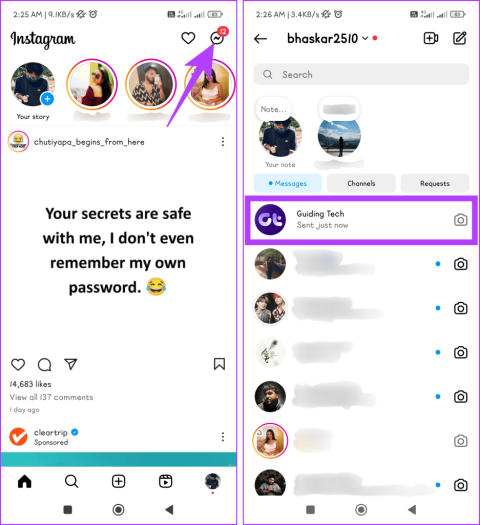
เคยส่งข้อความ Instagram เพียงเพื่อเสียใจทันทีหรือไม่? นั่นจะไม่เป็นเช่นนั้นอีกต่อไป เนื่องจากการอัปเดตล่าสุดของ Instagram นำเสนอฟีเจอร์การแก้ไขที่จำเป็นที่สุดสำหรับการแชท ไม่ว่าจะเป็นการแก้ไขการพิมพ์ผิด เพิ่มรายละเอียดที่ถูกลืม หรือเปลี่ยนใจ คู่มือนี้จะช่วยให้คุณเรียนรู้วิธีแก้ไขข้อความบน Instagram
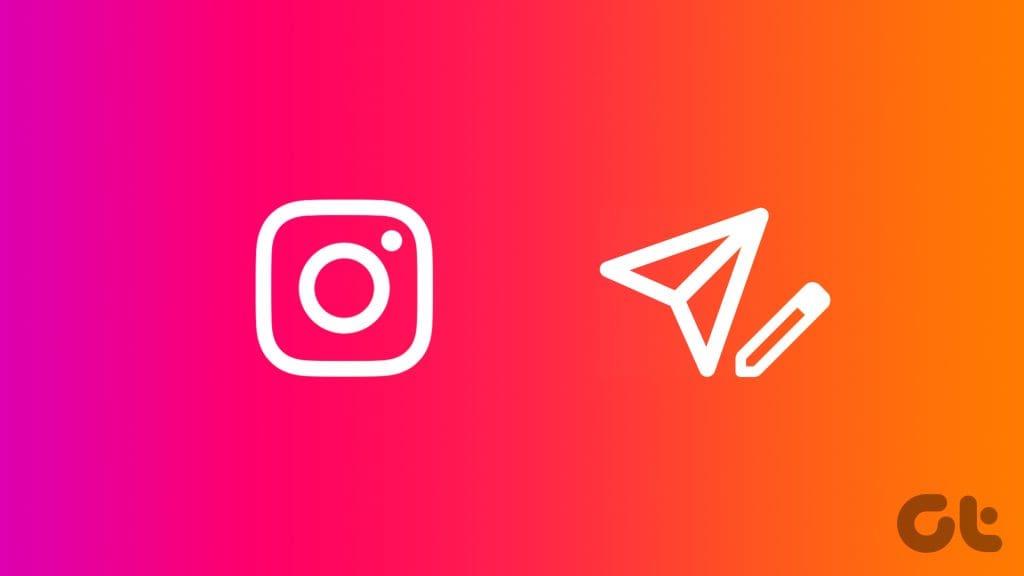
การพิมพ์ผิดเกิดขึ้นกับพวกเราที่ดีที่สุด แต่ฟีเจอร์การแก้ไขนี้สามารถช่วยให้เราแก้ไขสิ่งเหล่านั้นได้ อย่างไรก็ตามสิ่งหนึ่งที่คุณต้องรู้คือคุณสามารถแก้ไขข้อความได้ภายใน 15 นาทีหลังจากส่งเท่านั้น หากคุณเลยเวลาที่กำหนดไปแล้ว คุณสามารถปฏิบัติตามวิธีอื่นที่กล่าวถึงในบทความต่อไป
ขั้นตอนง่ายๆ ในการแก้ไขการตอบกลับหรือส่งข้อความบน Instagram มีดังนี้
หมายเหตุ:ขณะนี้ฟีเจอร์แก้ไขยังไม่พร้อมใช้งานในเวอร์ชันเว็บของ Instagram
ขั้นตอนที่ 1:เปิดแอป Instagram บนอุปกรณ์ของคุณ
ขั้นตอนที่ 2:ในแท็บหน้าแรก ให้แตะไอคอนข้อความ ค้นหาแชทที่คุณต้องการแก้ไขและเปิดขึ้นมา
เคล็ดลับ:คุณสามารถใช้ช่องค้นหาเพื่อค้นหาแชทได้อย่างรวดเร็ว
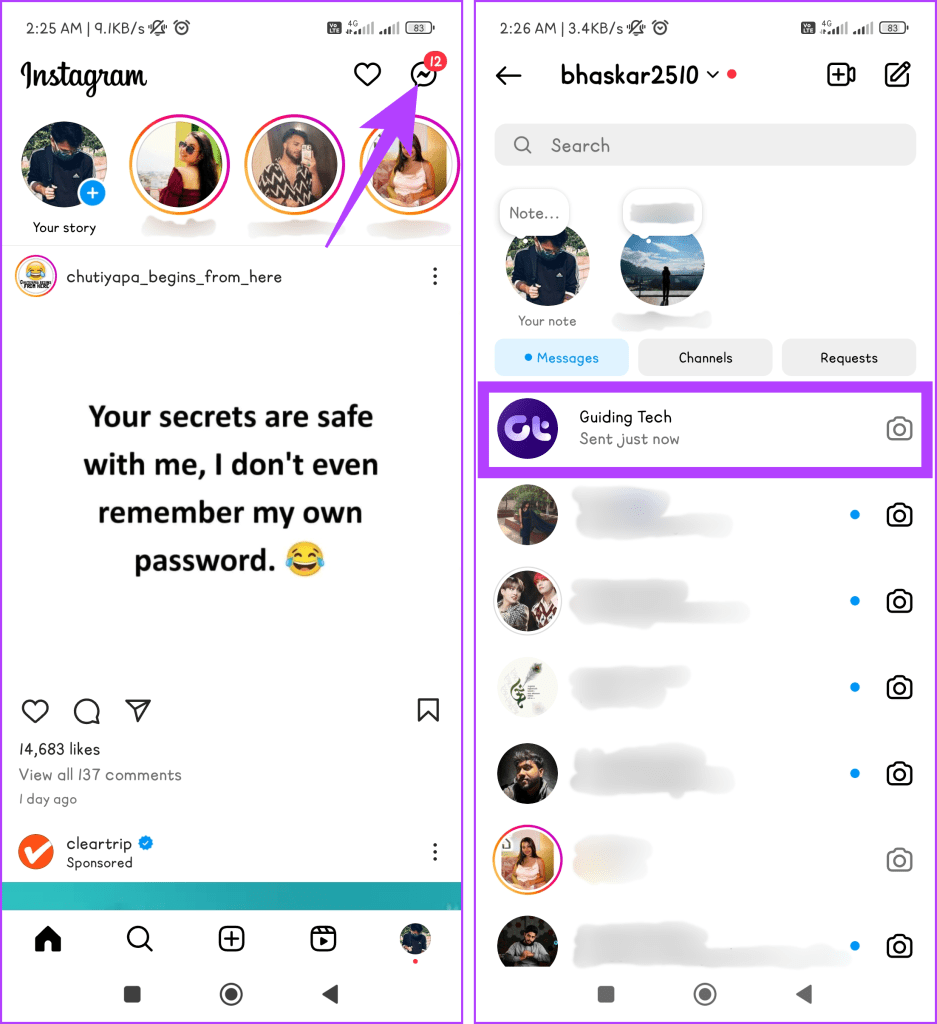
ขั้นตอนที่ 3:ค้นหาข้อความที่คุณต้องการแก้ไข กดข้อความค้างไว้แล้วแตะแก้ไข
ขั้นตอนที่ 4:เขียนข้อความใหม่ตามต้องการ สุดท้ายให้กดปุ่มเสร็จสิ้นเพื่อส่งข้อความที่อัปเดต
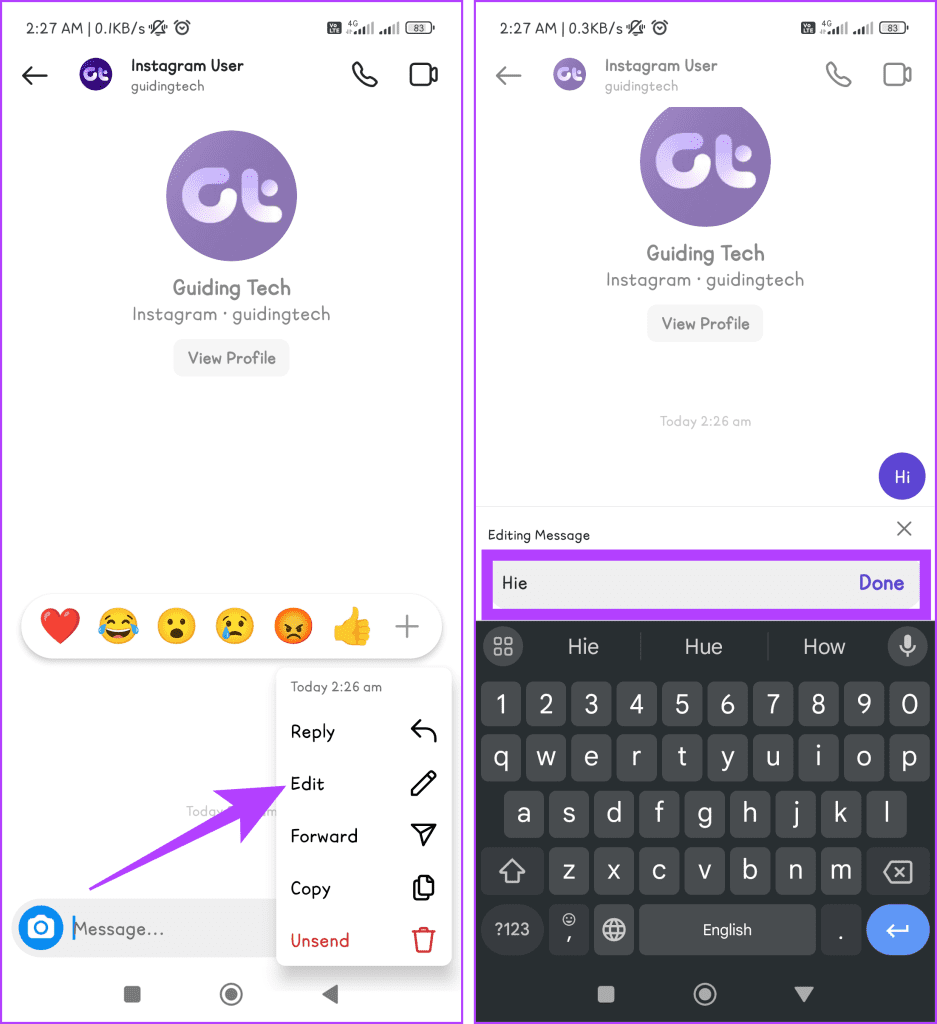
ยินดีด้วย! คุณแก้ไขข้อความสำเร็จแล้ว
อ่านเพิ่มเติม: วิธีแก้ไข Instagram ที่ไม่ได้รับหรือแสดงข้อความ
สาเหตุบางประการที่คุณอาจไม่เห็นตัวเลือกแก้ไขมีดังนี้:
ต่อไปนี้เป็นตัวเลือกบางส่วนที่คุณสามารถลองใช้ได้ หากคุณไม่สามารถใช้คุณสมบัติแก้ไขข้อความได้ หรือไม่สามารถใช้งานได้ในขณะนี้:
ความสามารถในการยกเลิกการส่งและส่งข้อความอีกครั้งเป็นทางเลือกในทางปฏิบัติเมื่อคุณไม่สามารถแก้ไขข้อความหลังจากส่งไปแล้ว คุณลักษณะ Unsend ช่วยให้คุณสามารถถอนข้อความที่คุณส่งออกไป โดยสามารถลบออกจากกล่องจดหมายของผู้รับได้อย่างมีประสิทธิภาพเสมือนไม่เคยส่งเลย สิ่งนี้มีประโยชน์อย่างมากในสถานการณ์ที่คุณส่งข้อความถึงใครบางคนโดยไม่ตั้งใจหรือต้องการละเว้นการพิมพ์ผิด
ขั้นตอนที่ 1:เปิดแอป Instagram บนโทรศัพท์ของคุณ
ขั้นตอนที่ 2:กดไอคอนข้อความและค้นหาแชทที่คุณต้องการยกเลิกการส่งข้อความ
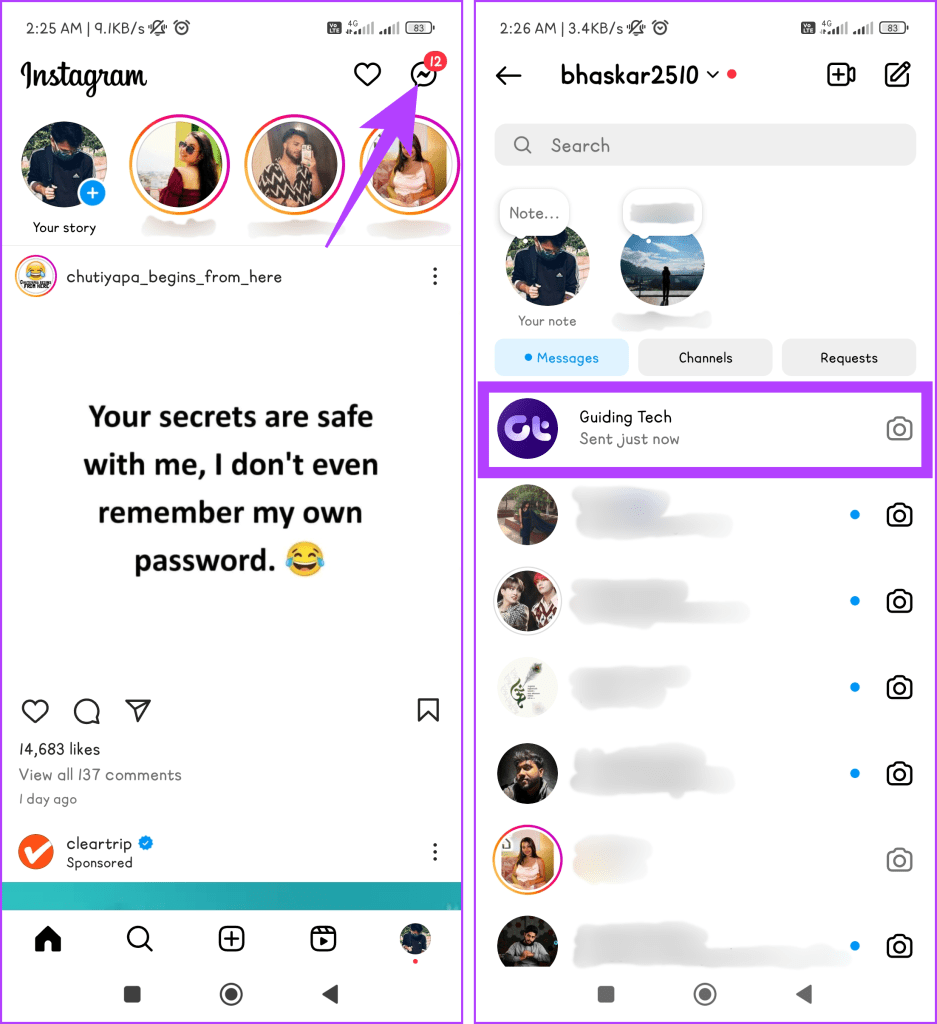
ขั้นตอนที่ 4:ค้นหาข้อความเฉพาะในการแชท กดข้อความค้างไว้
ขั้นตอนที่ 5:เลือก Unsend จากตัวเลือกในเมนู เมื่อเสร็จแล้วให้เขียนข้อความอีกครั้งแล้วกดปุ่มส่ง
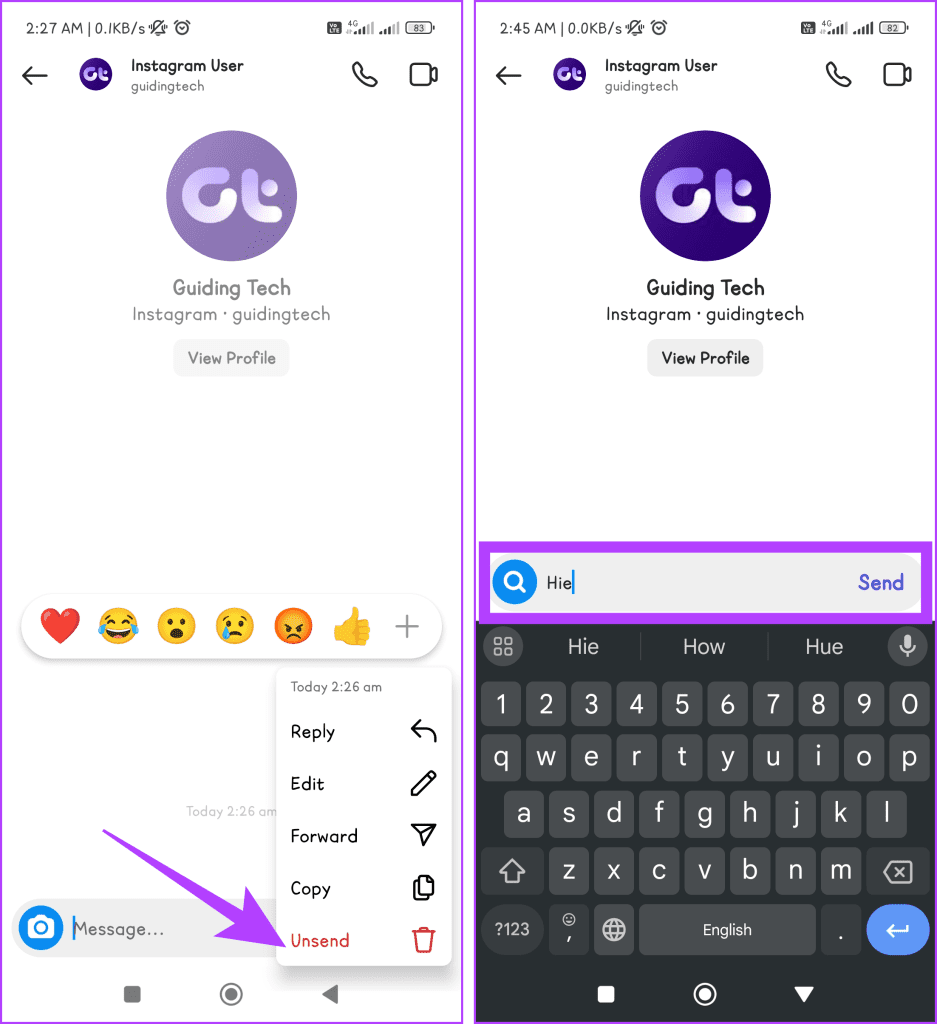
อ่านเ��ิ่มเติม: จะรู้ได้อย่างไรว่ามีคนบล็อกคุณบน Instagram
ขั้นตอนที่ 1:เปิดเว็บเบราว์เซอร์ของคุณ ไปที่เว็บไซต์อินสตาแกรม
ขั้นตอนที่ 2:เข้าสู่บัญชี Instagram ของคุณ

ขั้นตอนที่ 3:คลิกที่ข้อความในบานหน้าต่างด้านซ้าย
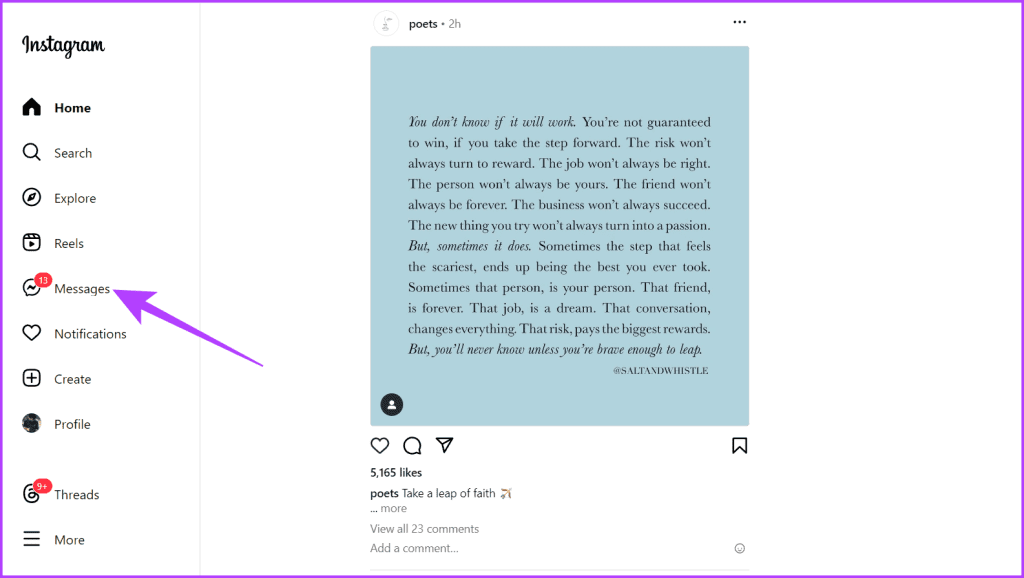
ขั้นตอนที่ 4:ค้นหาแชทที่คุณต้องการยกเลิกการส่งข้อความและเปิดขึ้นมา
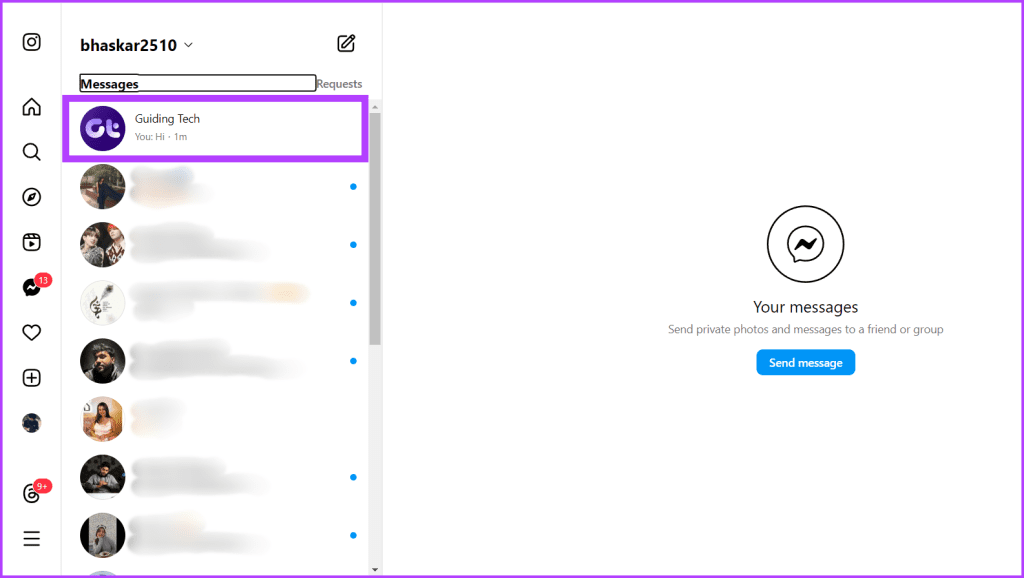
ขั้นตอนที่ 5:วางเมาส์เหนือข้อความ คลิกไอคอนสามจุดแล้วกดปุ่ม Unsend
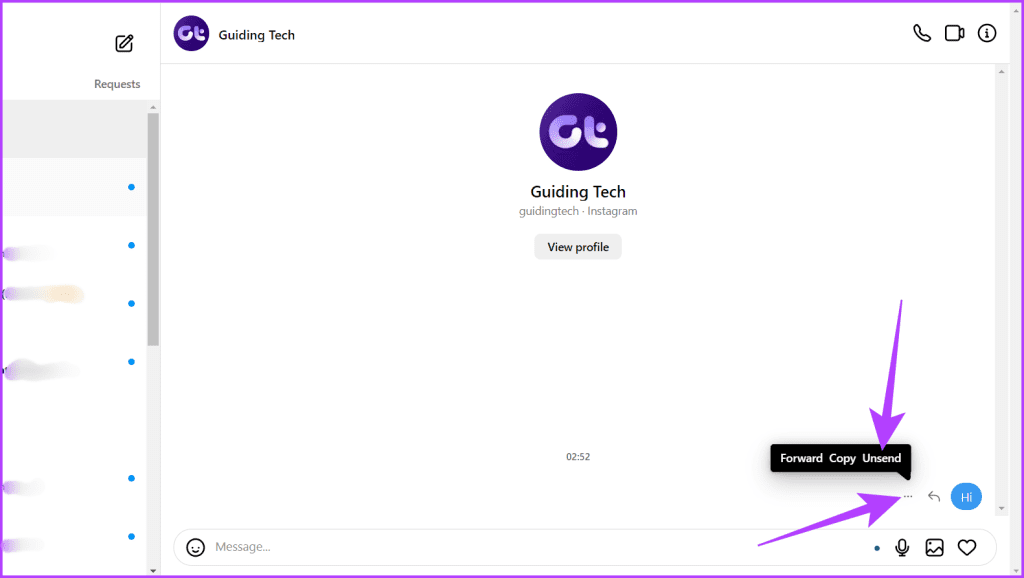
ขั้นตอนที่ 6:ยืนยันโดยเลือกปุ่ม Unsend
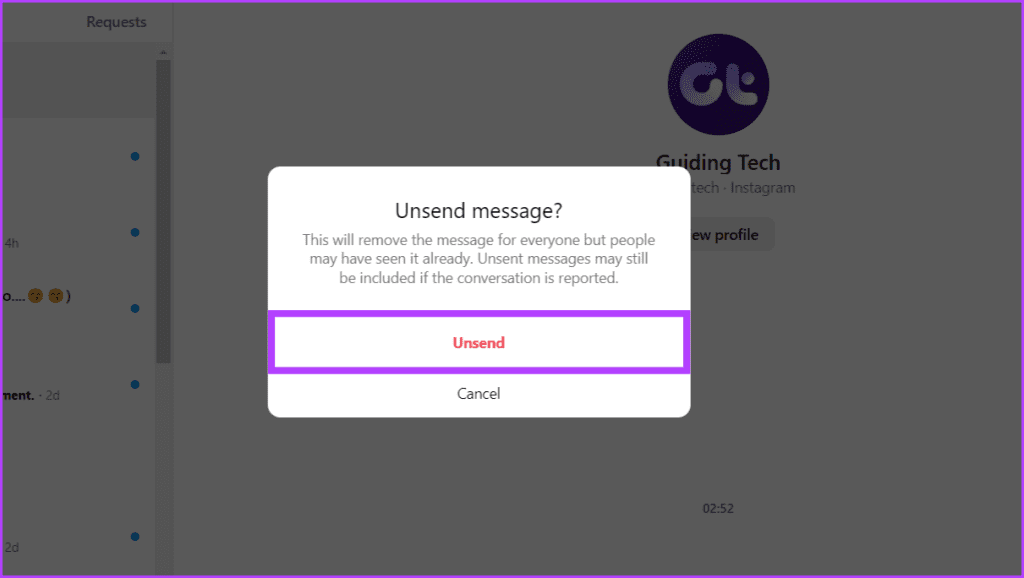
ขั้นตอนที่ 7:เขียนข้อความที่ถูกต้องแล้วกดปุ่มส่ง
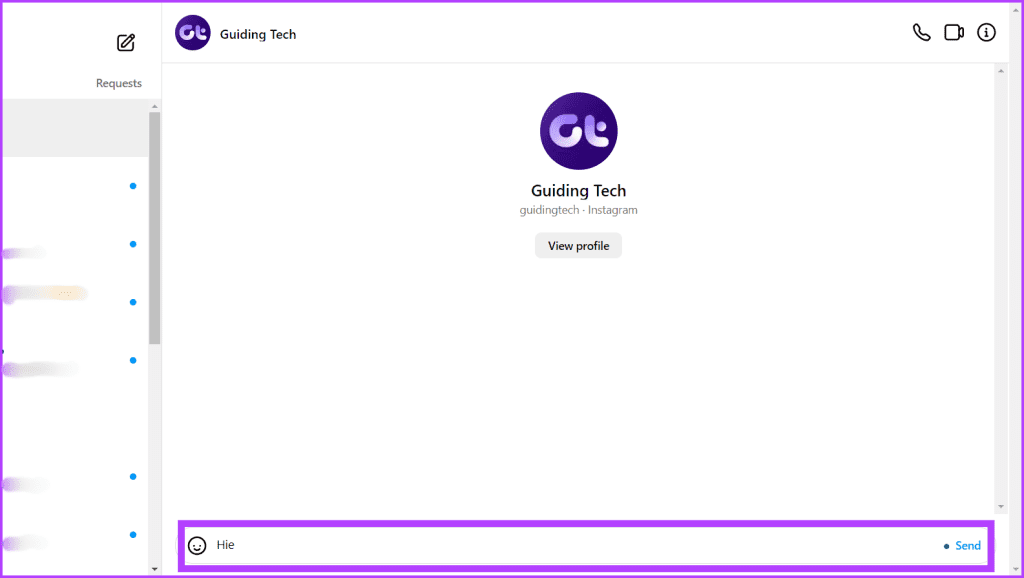
หากฟีเจอร์แก้ไขข้อความไม่พร้อมใช้งานหรือคุณไม่สามารถใช้งานได้ เคล็ดลับอันชาญฉลาดคือการใช้เครื่องหมายดอกจันเพื่อแก้ไขการพิมพ์ผิดของแชท วิธีแก้ปัญหานี้จะมีประโยชน์เมื่อคุณส่งข้อความที่ผู้รับเห็นแล้ว และเพื่อหลีกเลี่ยงความสับสน คุณจึงไม่ต้องการยกเลิกการส่งข้อความ
ด้านล่างนี้ เราได้จัดเตรียมขั้นตอนในการใช้เครื่องหมายดอกจันเพื่อแก้ไขข้อผิดพลาดของคุณในกรณีที่เป็นไปได้สองกรณี:
ขั้นตอนที่ 1:เปิดแอปหรือเว็บไซต์ Instagram
ขั้นตอนที่ 2:ไปที่แท็บข้อความ
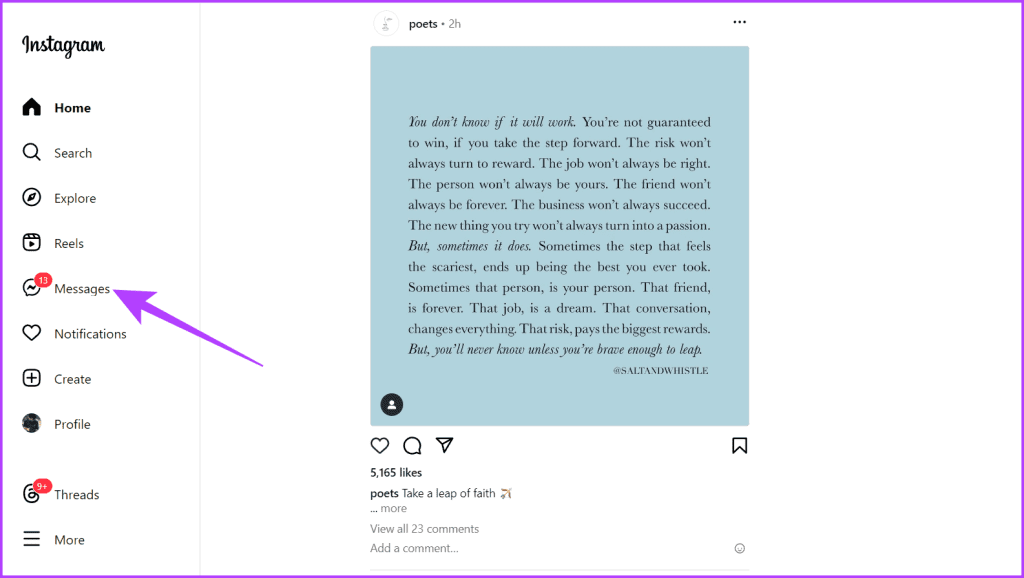
ขั้นตอนที่ 3:ค้นหาการแชทกับผู้ใช้ที่คุณต้องการแก้ไขและเปิดขึ้นมา
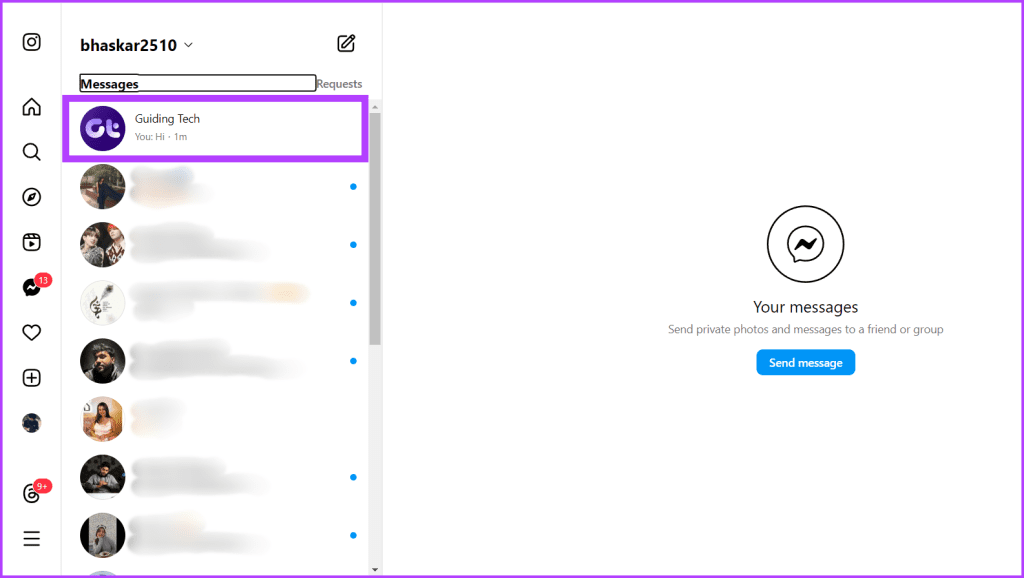
ขั้นตอนที่ 4:เขียนข้อความด้วยเครื่องหมายดอกจันแล้วส่ง ต่อไปนี้เป็นสองตัวอย่างว่าควรใช้เมื่อใด
กรณีที่ 1: การแก้ไขการพิมพ์ผิดอย่างรวดเร็ว:
ข้อความต้นฉบับ:สวัสดี นี่คือ Guidtech ผู้สนับสนุนด้านเทคนิคของคุณทุกวัน
การแก้ไข:ส่งข้อความอื่นด้วย *GuidingTech
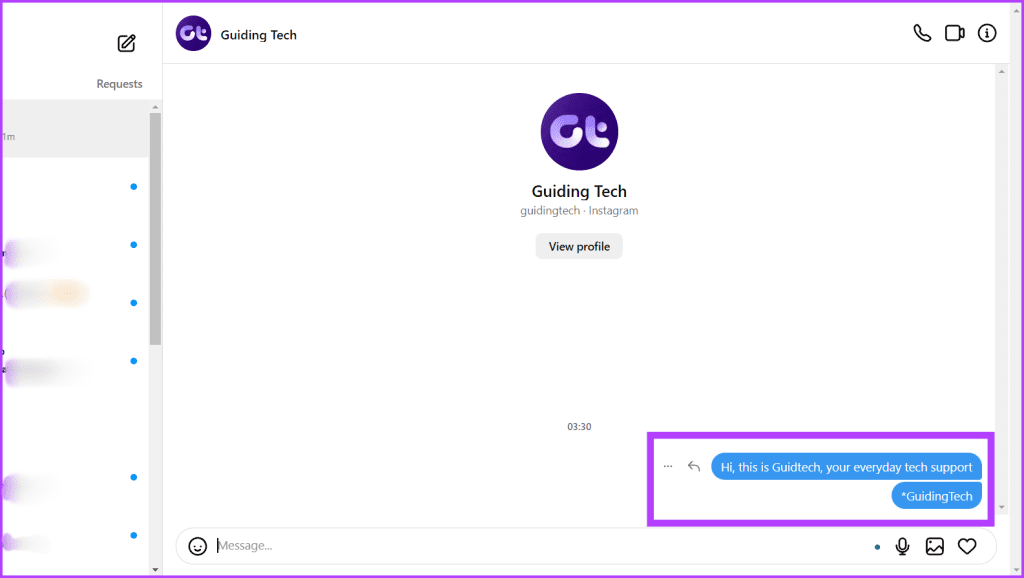
กรณีที่ 2: การแก้ไขประโยคแบบเต็ม:
ข้อความต้นฉบับ:สวัสดี CloudO3 จาก Bhaskar
การแก้ไข:ตอบกลับข้อความของคุณด้วย *สวัสดี Bhaskar จาก CloudO3
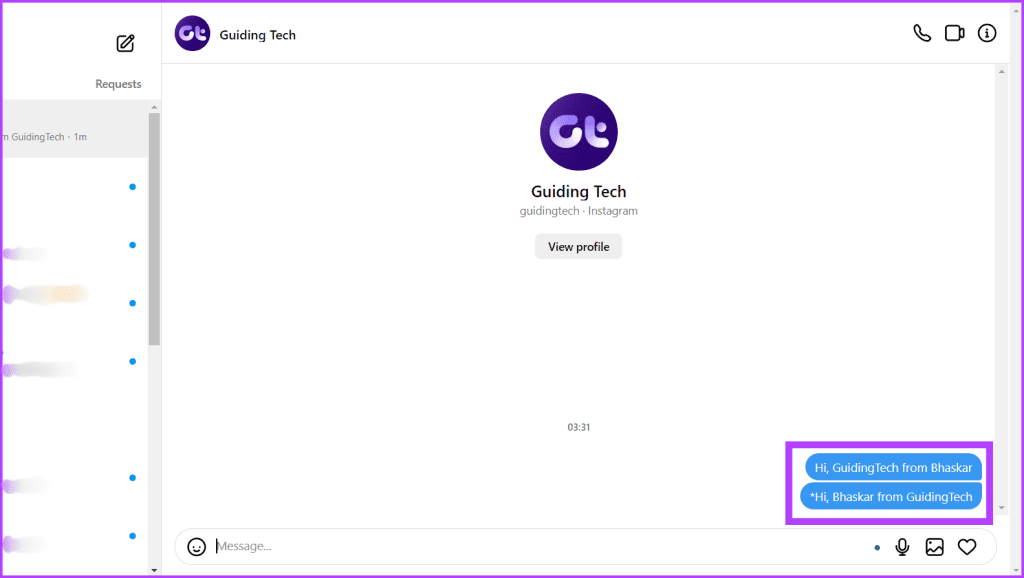
อ่านเพิ่มเติม: การตั้งค่าความเป็นส่วนตัวของ Instagram ที่คุณควรรู้
1. ผู้รับสามารถดูข้อความเวอร์ชันเก่าได้หรือไม่ แม้ว่าฉันจะแก้ไขภายใน 15 นาทีก็ตาม
ไม่ได้ ผู้รับไม่สามารถดูข้อความเวอร์ชันก่อนหน้าได้หากคุณแก้ไขภายในกรอบเวลา 15 นาที อย่างไรก็ตาม สิ่งนี้ใช้ได้เฉพาะในกรณีที่ผู้รับไม่เห็นข้อความก่อนที่คุณจะแก้ไข
2. ฉันสามารถกำหนดเวลาการแก้ไขข้อความ DM ได้หรือไม่
ขออภัย ขณะนี้ Instagram ไม่มีกำหนดเวลาในการแก้ไขข้อความ
3. ฉันสามารถแก้ไขข้อความ DM กลุ่มได้หรือไม่
ใช่ คุณสามารถแก้ไขข้อความของคุณได้นานถึง 15 นาทีในกลุ่ม DM เช่นกัน
4. ฉันสามารถแก้ไขคำขอข้อความบน Instagram ได้หรือไม่
ไม่ คุณไม่สามารถแก้ไขคำขอข้อความบน Instagram ได้
เราหวังว่าบทความข้างต้นจะช่วยให้คุณเรียนรู้วิธีแก้ไขข้อความบน Instagram การเรียนรู้คุณสมบัตินี้ช่วยให้แน่ใจว่าการสื่อสารของคุณบน Instagram มีประสิทธิภาพและสะท้อนถึงตัวตนที่ดีที่สุดของคุณ คุณคิดอย่างไรกับเรื่องนี้? แจ้งให้เราทราบในความคิดเห็น.
เรียนรู้เกี่ยวกับสถานการณ์ที่คุณอาจได้รับข้อความ “บุคคลนี้ไม่พร้อมใช้งานบน Messenger” และวิธีการแก้ไขกับคำแนะนำที่มีประโยชน์สำหรับผู้ใช้งาน Messenger
ต้องการเพิ่มหรือลบแอพออกจาก Secure Folder บนโทรศัพท์ Samsung Galaxy หรือไม่ นี่คือวิธีการทำและสิ่งที่เกิดขึ้นจากการทำเช่นนั้น
ไม่รู้วิธีปิดเสียงตัวเองในแอพ Zoom? ค้นหาคำตอบในโพสต์นี้ซึ่งเราจะบอกวิธีปิดเสียงและเปิดเสียงในแอป Zoom บน Android และ iPhone
รู้วิธีกู้คืนบัญชี Facebook ที่ถูกลบแม้หลังจาก 30 วัน อีกทั้งยังให้คำแนะนำในการเปิดใช้งานบัญชี Facebook ของคุณอีกครั้งหากคุณปิดใช้งาน
เรียนรู้วิธีแชร์เพลย์ลิสต์ Spotify ของคุณกับเพื่อน ๆ ผ่านหลายแพลตฟอร์ม อ่านบทความเพื่อหาเคล็ดลับที่มีประโยชน์
AR Zone เป็นแอพเนทีฟที่ช่วยให้ผู้ใช้ Samsung สนุกกับความจริงเสริม ประกอบด้วยฟีเจอร์มากมาย เช่น AR Emoji, AR Doodle และการวัดขนาด
คุณสามารถดูโปรไฟล์ Instagram ส่วนตัวได้โดยไม่ต้องมีการตรวจสอบโดยมนุษย์ เคล็ดลับและเครื่องมือที่เป็นประโยชน์สำหรับการเข้าถึงบัญชีส่วนตัวของ Instagram 2023
การ์ด TF คือการ์ดหน่วยความจำที่ใช้ในการจัดเก็บข้อมูล มีการเปรียบเทียบกับการ์ด SD ที่หลายคนสงสัยเกี่ยวกับความแตกต่างของทั้งสองประเภทนี้
สงสัยว่า Secure Folder บนโทรศัพท์ Samsung ของคุณอยู่ที่ไหน? ลองดูวิธีต่างๆ ในการเข้าถึง Secure Folder บนโทรศัพท์ Samsung Galaxy
การประชุมทางวิดีโอและการใช้ Zoom Breakout Rooms ถือเป็นวิธีการที่สร้างสรรค์สำหรับการประชุมและการทำงานร่วมกันที่มีประสิทธิภาพ.


![วิธีกู้คืนบัญชี Facebook ที่ถูกลบ [2021] วิธีกู้คืนบัญชี Facebook ที่ถูกลบ [2021]](https://cloudo3.com/resources4/images1/image-9184-1109092622398.png)





